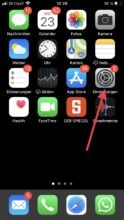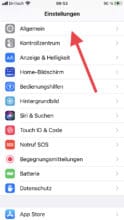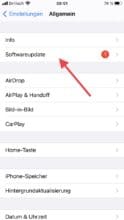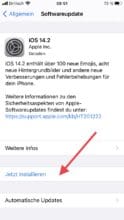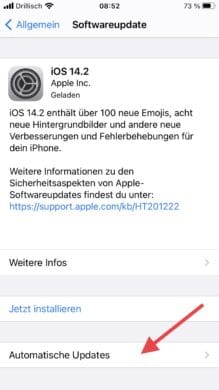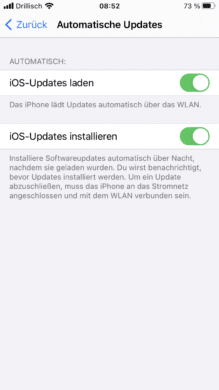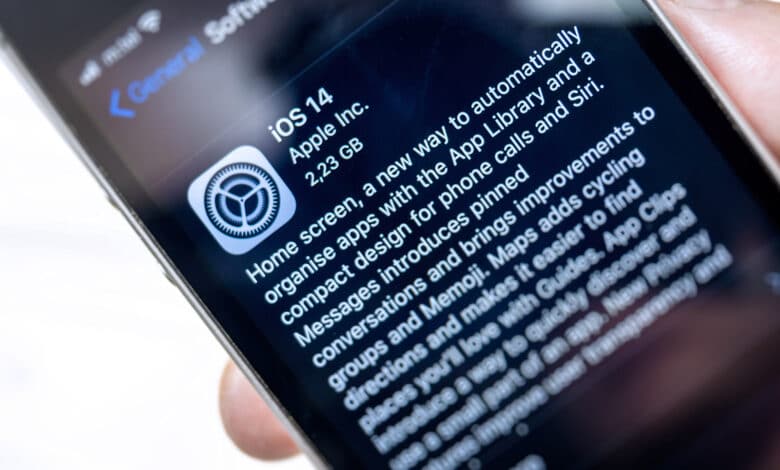
Es ist wichtig, dass dein iPhone immer auf dem neuesten Stand ist. So kannst du nicht nur von neuen Funktionen profitieren. Eine aktuelle Systemsoftware sorgt auch dafür, dass Fehler behoben werden und das iPhone stets flüssig läuft. Obendrein bietet es ein hohes Maß an Sicherheit. Schließlich werden bei einem Update auch immer die Sicherheitsstandards aktualisiert. Damit du weißt wie du dein iPhone immer auf dem neuesten Stand halten kannst, möchten wir dir einmal aufzeigen, wie du ein Update installierst. Im Folgenden erhältst du eine praktische Anleitung.
Es gibt unterschiedliche Wege
Du kannst dein iPhone auf unterschiedlichen Wegen updaten. Doch egal für welche Möglichkeit du dich entscheidest. Bevor es losgeht, solltest du zunächst immer sicherstellen, dass du ein aktuelles Backup deines Smartphones gesichert hast. So kannst du dich im Falle eines seltenen Fehlers während des Installationsvorgangs vor etwaigem Datenverlust absichern. Wie du ein Backup deines iPhones erstellst, haben wir bereits in einem anderen Tutorial geklärt. Nachdem du deine Daten gesichert hast, musst du dich für eine Möglichkeit der Software-Installation entscheiden. Hier gibt es zwei Arten. Entweder du entscheidest dich für eine drahtlose Installation, für die du lediglich dein iPhone verwendest. Alternativ kannst du auch unter Zuhilfenahme deines Mac oder PC ein Update installieren. Wir stellen dir beide Möglichkeiten vor.
Drahtloses Update
Wenn du dein Gerät drahtlos aktualisieren möchtest, benötigst du lediglich dein iPhone und eine stabile WLAN-Verbindung. Sollte ein Update verfügbar sein, wird dich dein iPhone darauf hinweisen. Außerdem kannst du es manuell in den Einstellungen des Smartphones einsehen. Bevor es losgeht, schließt du dein iPhone an eine Stromquelle an. Stelle sicher, dass es mit einem WLAN-Netzwerk verbunden ist. Gehe nun in die Einstellungen, tippe auf „Allgemein“ und wähle „Softwareupdate“ aus. Nun musst du nur noch auf „Laden und installieren“ tippen.
Unter Umständen kann es im Zuge des Downloads der Update-Datei zu Speicherproblemen kommen. Wenn zu wenig Speicherplatz auf deinem iPhone vorhanden ist, weist es dich vor Beginn des Downloads darauf hin. In diesem Fall musst du zunächst einmal Platz schaffen indem du Apps deinstallierst. Ist dies geschehen, kannst du ohne Probleme das Update starten. Solltest du das Update bereits heruntergeladen haben, zeigt dir dein iPhone die Option „Jetzt installieren“ an. Nun beginnt der Installationsvorgang. Alternativ ist es auch möglich, das Update zu installieren, während du schläfst. In diesem Fall entscheidest du dich für „Später“ und anschließend für „Später erinnern“ oder „Heute Nacht installieren“. Wenn du dich für die zweite Option entschieden hast, musst du sicherstellen, dass dein iPhone in der Nacht auch tatsächlich an einer Stromquelle angeschlossen ist. Ansonsten wird das Update nicht installiert.
Einstellungen zum automatischen Update
Mit der Veröffentlichung von iOS 12 hat Apple ein neues Feature etabliert. Mit dem automatischen Update kannst du dem manuellen Update (siehe oben) aus dem Weg gehen. Während du schläfst, installiert dein iPhone dann selbstständig das neue Update. Voraussetzung dafür ist jedoch, dass dein iPhone über Nacht an einer Stromquelle angeschlossen ist.
Um Anpassungen zu den automatischen Updates vornehmen zu können, rufst du zunächst wieder die „Einstellungen“ auf. Gehe nun wieder zu dem Punkt „Allgemein“ und entscheide dich für den Punkt „Softwareupdate“. Nun entscheidest du dich für „Automatische Updates anpassen“. Anschließend tippst du auf „iOS-Updates installieren“. Hast du die automatischen Updates dergestalt programmiert, wird dein iPhone fast immer automatisch auf die neueste Version des iOS installiert. Ausnahmen bilden hier nur einige wenige Updates. Diese installierst du dann manuell (siehe oben). Solltest du keine automatischen Updates haben wollen, ist auch dies kein Problem. Dann deaktivierst du einfach „iOS Updates laden“.
Aktualisierung über Mac oder PC
Alternativ kannst du dein iPhone auch über Mac oder PC aktualisieren. Hierbei solltest du nur einen „vertrauenswürdigen“ Computer verwenden. Zu aller erst öffnest du entweder den Finder oder iTunes. Den Finder öffnest du dann, wenn auf deinem Mac das Betriebssystem macOS Catalina 10.15 oder neuer installiert ist. Sollte auf deinem Mac ein ältere Version laufen oder verwendest du einen PC, dann öffnest du die Software iTunes. Anschließend schließt du dein iPhone an den Computer an.
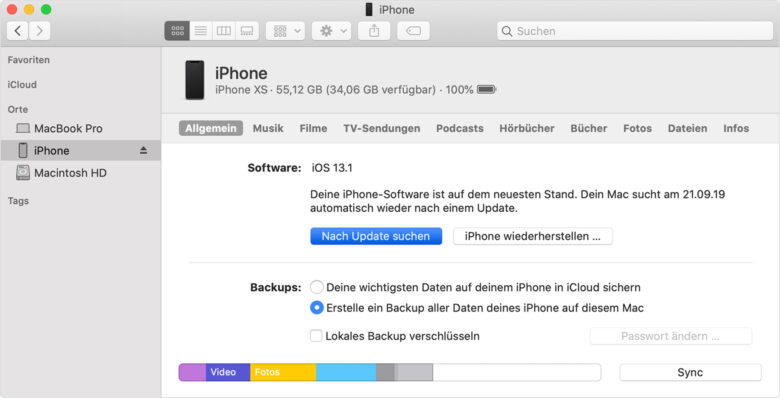
Nun siehst du das Gerät innerhalb der Software. Sobald es dir angezeigt wird, klickst du bitte darauf. Im Anschluss daran wählst du den Punkt „Allgemein“ bzw. „Einstellungen“ und tippst auf „Nach Update suchen“. Zu guter letzt klickst du auf „Laden und aktualisieren“. Anschließend wirst du aufgefordert, deinen Code einzugeben.